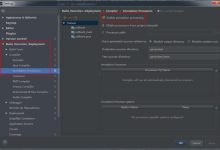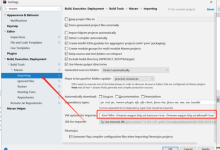在使用IDEA进行Java开发时,Maven作为项目管理和构建工具,常常会涉及到依赖管理,有时候我们在项目中添加了新的依赖或者更新了jar包后,可能会遇到各种报错,这些错误可能源于多种原因,如依赖版本冲突、jar包缺失、 Maven仓库设置问题等,以下将针对idea maven jar包报错这一主题,展开详细的分析和解答。,我们需要明确一点:大部分Maven报错都可以通过错误信息定位到问题所在,下面我们详细分析一些常见的Maven报错原因及其解决办法。,1、依赖版本冲突,当项目中的多个依赖需要同一依赖的不同版本时,可能会出现版本冲突的问题,A依赖B1.0.jar,而C依赖B2.0.jar,这时Maven不知道应该使用哪个版本。,解决办法:,(1)手动排除冲突的依赖,在pom.xml文件中,找到冲突的依赖,使用 <exclusion>标签排除。,(2)使用Maven的版本调解机制,在pom.xml中,可以通过 <dependencyManagement>标签统一管理依赖版本。,2、jar包缺失,我们在pom.xml文件中添加了依赖,但是Maven并未成功下载对应的jar包,这可能是因为以下原因:,(1)Maven仓库设置问题,检查IDEA中Maven的设置,确保已勾选“自动下载源码”和“自动下载文档”,并设置正确的Maven仓库地址。,(2)网络问题,由于网络限制,可能导致Maven无法从中央仓库下载jar包,此时,可以尝试更换Maven仓库源,如阿里云、华为云等。,(3)依赖未解析,在pom.xml文件中,可能存在未解析的依赖,尝试运行Maven的“Reload All Maven Projects”命令,或者重启IDEA。,3、Maven插件问题,Maven插件版本不兼容或配置错误,也会导致项目构建失败。,解决办法:,(1)检查插件版本,确保使用的插件版本与项目中的Maven版本兼容。,(2)检查插件配置,查看pom.xml文件中插件的配置是否正确,如插件的目标(goals)、参数(parameters)等。,4、其他常见问题,(1)编译错误,检查项目中是否存在编译错误,如语法错误、类型不匹配等。,(2)运行时错误,确保项目运行时所需的环境配置正确,如JDK版本、系统环境变量等。,(3)IDEA缓存问题,IDEA的缓存可能导致Maven项目无法正常构建,尝试清理IDEA缓存(File > Invalidate Caches / Restart > Invalidate and Restart),然后重新导入项目。,解决 idea maven jar包报错的方法有很多,关键是要根据错误信息定位问题所在,然后针对性地进行解决,遇到问题时,不要慌张,仔细分析错误信息,相信总会找到解决问题的方法,善于利用搜索引擎、查阅官方文档和社区讨论,也是解决问题的关键,希望以上内容能对您解决类似问题有所帮助。, ,<dependency> <groupId>com.example</groupId> <artifactId>A</artifactId> <version>1.0</version> <exclusions> <exclusion> <groupId>com.example</groupId> <artifactId>B</artifactId> </exclusion> </exclusions> </dependency>,<dependencyManagement> <dependencies> <dependency> <groupId>com.example</groupId> <artifactId>B</artifactId> <version>1.0</version> </dependency> </dependencies> </dependencyManagement>,

在使用IDEA(IntelliJ IDEA)这样的集成开发环境进行编程时,遇到 .set方法报错是一个常见的问题,这个问题通常与以下几个方面有关:代码编译错误、IDE配置问题、项目依赖问题、代码逻辑错误、类型不匹配、访问权限限制等,以下将详细讨论这些可能的问题及其解决方案。,当你尝试使用 .set方法时,如果出现 报错,首先要确认的是报错的具体信息,通常,IDEA会提供相当详细的错误提示,这将帮助你快速定位问题。,1、 编译错误:,编译错误是最直接的报错原因,如果 .set方法所属的类或者接口没有被正确编译,或者你的代码中有语法错误,IDEA会立即提示错误,此时,你需要检查以下几个地方:,确认类、接口是否已经定义,并且没有拼写错误。,确保所有的导入语句是正确的,特别是使用了泛型或者嵌套类型时。,检查是否有未解决的编译依赖问题。,2、 IDE配置问题:,IDEA可能因为某些配置问题导致方法提示不准确或者报错,这种情况下,可以尝试以下步骤:,Invalidate Caches / Restart,这个操作可以帮助你清理可能出问题的缓存。,重启IDEA,有时候简单的重启可以解决配置上的问题。,检查IDEA的设置,确保没有错误的配置影响到项目的构建和代码解析。,3、 项目依赖问题:,如果你的项目是一个多模块项目,或者依赖于第三方库,可能存在依赖问题。,确认项目的 pom.xml或 build.gradle文件中的依赖配置是否正确,包括版本号。,运行 mvn clean install或 gradle build来确保项目依赖都是可用的。,使用IDEA的Maven或Gradle工具窗口检查是否有任何依赖问题。,4、 代码逻辑错误:, .set方法被用于设置属性值,如果代码逻辑上存在问题,比如在设置值之前对象没有被正确实例化,也会导致报错。,检查对象是否为 null,避免空指针异常。,检查是否有其他代码逻辑错误,例如在不恰当的时机调用 .set方法。,5、 类型不匹配:, .set方法通常要求参数类型与属性定义的类型匹配,如果传递给 .set方法的参数类型不正确,将导致编译错误。,确认方法调用时的参数类型是否与 .set方法定义的参数类型一致。,使用强制类型转换(如果必要且安全)。,6、 访问权限限制:,如果 .set方法的访问权限被定义为 private或 protected,并且你在不恰当的类中尝试调用它,将导致编译错误。,检查 .set方法的访问权限,确保你的调用位置有足够的访问权限。,7、 泛型问题:,如果你的类或方法使用了泛型,必须确保类型参数正确无误。,检查是否有类型擦除导致的编译错误。,当以上检查都正确无误,但仍然出现 .set方法报错时,可以考虑以下步骤:,查看IDEA的Event Log,检查是否有任何与项目设置或插件相关的警告信息。,检查是否有IDEA插件冲突或导致的问题。,如果是使用Lombok库,确保Lombok插件在IDEA中正确安装和启用。,在网上搜索错误信息,查看是否有其他开发者遇到类似问题。,如果问题仍然无法解决,可以考虑在开发者社区提问,或者在IDEA的官方论坛和GitHub仓库中寻求帮助,提供完整的错误信息和代码示例将有助于他人更快地理解问题,并提供有效的解决方案。, ,

在使用 IDEA 进行开发时,码云插件为我们提供了与码云平台交互的便捷方式,例如直接通过 IDE 提交代码、拉取请求等,在某些情况下,我们可能会遇到 码云插件报错的问题,下面我将针对这一主题,展开详细的分析和解答。,我们需要明确一点,码云插件 报错可能是由多种原因导致的,以下是一些常见的原因及相应的解决方案:,1、插件版本不兼容,当 IDEA 或码云插件的版本更新后,可能会出现版本不兼容的情况,此时,我们可以尝试以下方法解决:,检查插件市场,更新码云插件至最新版本;,如果更新后仍存在问题,可以考虑降低 IDEA 的版本,或者寻找与当前 IDEA 版本兼容的码云插件版本。,2、网络问题,网络问题也是导致码云插件报错的原因之一,以下是一些可能的解决方案:,检查网络连接是否正常,尝试刷新 IDEA 中的插件列表;,设置 IDE 的 HTTP 代理,确保能够正常访问码云平台;,如果公司内部网络限制,可以尝试使用 VPN 或代理服务器。,3、插件配置问题,插件配置不正确也会导致报错,以下是一些建议:,检查码云插件的配置,确保码云账号、密码、SSH 密钥等信息正确无误;,清除插件缓存,重启 IDEA,尝试重新配置插件。,4、代码冲突或权限问题,在提交或拉取请求时,可能会遇到代码冲突或权限问题,以下是一些建议:,在提交代码前,确保本地代码是最新的,避免产生冲突;,检查项目的权限设置,确保有足够的权限进行操作;,如果遇到合并冲突,可以使用 IDEA 的冲突解决工具进行处理。,5、异常堆栈信息,当码云插件报错时,通常会有异常堆栈信息提示,我们可以根据这些信息,进行以下操作:,分析堆栈信息,查找相关解决方案;,如果无法解决问题,可以尝试在码云社区、Stack Overflow 等平台寻求帮助;,将堆栈信息反馈给码云官方,等待官方修复。,以下是一个示例:,根据堆栈信息,我们可以定位到问题出现在 GitRepository.cloneRepository 方法中,进一步分析可能是因为克隆仓库时发生了错误。,在解决码云插件报错问题时,我们需要保持耐心,从多个方面进行分析和尝试,以下是一些建议:,确保插件版本兼容;,检查网络连接和配置;,关注代码冲突和权限问题;,根据异常堆栈信息,查找相关解决方案。,希望以上内容能够对您解决码云插件报错问题有所帮助,在遇到问题时,多尝试、多思考,相信您一定能够解决问题,祝您开发愉快!, ,java.lang.RuntimeException: Cannot clone the repository at com.migit.plugin.git.GitRepository.cloneRepository(GitRepository.java:100) at com.migit.plugin.task.CloneTask.execute(CloneTask.java:50) at com.intellij.task.ProjectTaskManager$TaskWrapper.execute(ProjectTaskManager.java:176) …,

在使用 IntelliJ IDEA 进行项目开发时,Ant 是一个常用的构建工具,它可以帮助我们自动化构建、编译、打包等过程,在使用 Ant 进行打包时,可能会遇到一些错误,下面我将针对 IDEA 使用 Ant 打包报错这一问题,提供详细的解答。,我们需要了解 Ant 的基本概念,Ant 是 Apache 提供的一个基于 Java 的构建工具,它通过构建文件(build.xml)来定义构建过程,在 IDEA 中使用 Ant 打包,通常需要完成以下步骤:,1、创建 build.xml 文件。,2、配置 Ant 环境。,3、运行 Ant 任务。,下面我们针对常见的报错问题进行解答:,1、Ant 不是一个可执行的程序,报错信息如下:,“`,‘ant‘ 不是内部或外部命令,也不是可运行的程序或批处理文件。,“`,解决方法:,确认是否已经安装 Ant,在命令行中输入 ant version,若能显示 Ant 版本信息,则表示已安装。,如果未安装,请前往 Ant 官网下载安装包,并按照官方文档进行安装。,将 Ant 安装目录添加到系统环境变量 PATH 中。,2、找不到构建文件 build.xml,报错信息如下:,“`,Buildfile: build.xml does not exist!,“`,解决方法:,确认当前目录下是否存在 build.xml 文件,如果不存在,需要手动创建一个。,build.xml 文件存在于其他目录,请切换到该目录下执行 Ant 命令。,3、无法解析目标,报错信息如下:,“`,The following error occurred while executing this line:,No task or type found that matches the name ‘war’,“`,解决方法:,确认 build.xml 文件中是否定义了相应的任务,打包 war 文件需要使用 <war> 任务。,如果未定义,请参考 Ant 官方文档,添加相应的任务定义。,确保已经引入了 war 任务所需的 Ant 任务库。,4、编译错误,报错信息如下:,“`,[javac] error: class names, ‘String’, are only accepted if annotation processing is explicitly requested,“`,解决方法:,确认 build.xml 文件中是否正确配置了编译选项,使用 <javac> 任务进行编译时,需要指定源文件和目标文件路径。,检查项目源代码是否存在语法错误。,确保编译时使用的 JDK 版本与项目所需的版本一致。,5、打包时缺少依赖,报错信息如下:,“`,[javac] error: package com.example does not exist,“`,解决方法:,确认 build.xml 文件中是否配置了依赖库,使用 <classpath> 标签添加依赖库路径。,确保依赖库的路径正确,且包含所需的类和接口。,6、Ant 运行缓慢,如果发现 Ant 运行速度较慢,可能是以下原因:,Ant 默认使用单线程执行任务,可以通过设置 <parallel> 标签来实现多线程执行。,确认是否使用了较慢的第三方插件或任务。,解决 IDEA 使用 Ant 打包报错的问题,需要根据具体的错误信息进行排查,在解决过程中,建议仔细阅读错误信息,并根据错误提示逐步解决问题,熟悉 Ant 的官方文档和构建文件编写规则,也有助于快速定位和解决问题,希望以上解答对您有所帮助。,...

IDEA(IntelliJ IDEA)作为一款优秀的集成开发环境,为广大开发者提供了便捷的编程体验,在编写代码的过程中,我们难免会遇到各种各样的报错,了解如何快速定位并解决这些报错,对于提高开发效率至关重要,以下将针对IDEA报错位置定位进行详细讲解。,当我们遇到报错时,IDEA通常会通过以下几种方式提示我们:,1、红色波浪线:在代码编辑区域,出现红色波浪线表示该行代码存在语法错误或潜在问题。,2、报错提示:点击红色波浪线,会弹出一个提示框,显示具体的错误原因。,3、控制台输出:在运行或调试程序时,错误信息会输出到控制台。,4、代码检查:通过菜单栏“Analyze” > “Inspect Code”对项目进行代码检查,可以找出潜在的问题。,接下来,我们将详细介绍如何定位报错位置:,1、仔细阅读错误信息,当IDEA提示错误时,首先要做的是仔细阅读错误信息,错误信息中通常会包含错误类型、错误原因以及相关代码位置,通过这些信息,我们可以大致判断出问题所在。,2、利用快捷键定位错误位置,IDEA提供了一些快捷键,帮助我们快速定位错误位置:,F2(或Ctrl + Shift + F2):跳转到上一个/下一个错误位置。,Alt + Enter:在提示错误的地方按此快捷键,可以查看错误原因及解决方案。,3、查看代码结构,IDEA提供了强大的代码结构浏览功能,通过以下方式可以快速查看代码结构:,点击工具栏上的“Structure”按钮,可以查看当前文件的所有方法、变量等。,使用快捷键Ctrl + F12,快速打开或关闭代码结构窗口。,通过查看代码结构,我们可以发现潜在的问题,例如方法名、变量名拼写错误等。,4、使用“Find”功能,如果错误信息中没有明确的代码位置,我们可以使用IDEA的“Find”功能进行搜索:,按快捷键Ctrl + Shift + F,打开全局搜索框。,输入错误信息中的关键词,进行搜索。,这样可以找到与错误相关的所有代码位置,进一步定位问题。,5、查看堆栈信息,当程序运行出错时,控制台会输出堆栈信息,通过分析堆栈信息,我们可以找到错误发生的位置。,点击控制台中的堆栈信息,IDEA会自动跳转到相关代码位置。,使用快捷键Ctrl + Alt + F8,可以查看当前线程的堆栈信息。,6、使用日志功能,在开发过程中,我们可以通过添加日志输出,帮助我们定位问题,IDEA支持多种日志框架,如Log4j、SLF4J等。,在代码中添加日志输出语句,logger.error(“error message”)。,运行程序,查看控制台输出的日志信息。,7、代码审查,如果以上方法都无法定位错误,可以尝试进行代码审查,通过以下方式可以进行代码审查:,使用IDEA的“Analyze” > “Inspect Code”功能,检查项目代码。,利用代码审查工具,如Checkstyle、PMD等。,通过以上方法,我们通常可以快速定位到IDEA报错位置,在实际开发过程中,我们需要灵活运用这些方法,结合错误信息,逐步排查问题,当然,提高编程能力、熟悉IDEA的使用以及养成良好的编程习惯,是避免报错和提高开发效率的关键。, ,

在使用IntelliJ IDEA进行Java开发时,Maven依赖报错是一个常见的问题,此类错误通常表现为IDEA右侧的Maven Projects面板中显示红色警告标志,这可能是由于各种原因造成的,以下是对这一问题的详细分析及解决方法。,问题分析,1、 依赖下载失败:可能是网络问题导致的依赖包下载不完整或失败。,2、 依赖冲突:项目中引入的多个依赖包可能存在版本冲突。,3、 本地仓库问题:本地Maven仓库中的依赖包可能损坏或版本不正确。,4、 POM配置错误:项目中的pom.xml文件可能存在配置错误,如版本号不正确、依赖坐标错误等。,5、 IDEA配置问题:IDEA的Maven配置可能存在问题,如Maven路径、设置等。,解决方法,1、 检查网络连接:,确认你的网络连接是正常的,可以访问Maven中央仓库。,如果你在国内,可以使用阿里云、华为云等镜像加速依赖下载。,2、 检查POM文件:,确认依赖的坐标是否正确,没有拼写错误。,检查版本号是否正确,是否存在兼容性问题。,如果有多个版本冲突,可以使用Maven的依赖管理排除不必要的依赖。,3、 清理和更新项目:,在Maven Projects面板中,选择你的项目,然后点击“Reload All Maven Projects”。,使用“Clean”和“Install”操作,尝试重新编译和打包项目。,右键点击项目,选择“Maven” > “Reimport”,让IDEA重新导入Maven项目。,4、 检查本地仓库:,打开本地Maven仓库,定位到出问题的依赖包,手动删除该依赖包。,在Maven Projects面板中,点击“Download Sources”和“Download Documentation”,下载源码和文档,有时可以解决依赖问题。,5、 解决依赖冲突:,使用Maven的 <dependencyManagement>标签管理依赖版本,确保项目使用统一的版本号。,使用Maven Enforcer Plugin插件,帮助检测和解决依赖冲突。,6、 配置Maven:,在IDEA中检查Maven的设置,确认Maven home路径、Repository路径等是否正确。,检查是否配置了正确的镜像源,尤其是在国内环境下,使用国内的镜像可以显著提高依赖下载速度。,7、 查看详细错误日志:,在Maven Projects面板中,找到 报错的依赖,点击旁边的“Show Dependencies”查看详细依赖树。,查看IDEA底部的“Event Log”窗口,或者Maven命令行输出,了解具体的错误原因。,8、 手动下载依赖:,如果以上方法都不能解决问题,可以尝试手动从Maven中央仓库下载依赖包,然后放置到本地仓库的相应位置。,9、 重启IDEA:,有时候IDEA可能存在缓存或者状态问题,重启IDEA可以解决一些非预期的问题。,通过上述步骤,大部分 Maven依赖报错问题都可以得到解决,如果问题依然存在,建议检查Maven官方文档,或者寻求社区的帮助,在解决问题的过程中,保持耐心,仔细分析错误信息,是成功解决问题的关键。, ,

IDEA(IntelliJ IDEA)是一款非常强大的集成开发环境,广泛应用于Java、Scala等语言的开发,在使用过程中,我们可能会遇到各种各样的报错,下面我将针对一些常见的IDEA 报错,详细地介绍解决方法。,1、无法解析符号,当我们在编写代码时,可能会遇到无法解析符号的错误提示,这通常是由于以下几个原因造成的:,没有导入相应的类或包。,项目构建路径没有添加相应的依赖库。,字符拼写错误或大小写错误。,解决方法:,检查代码中是否有遗漏的导入语句,手动添加或使用IDEA的自动导入功能。,确认项目构建路径中是否包含了所需的依赖库,如果依赖库未添加,可以通过以下步骤添加:,进入File > Project Structure。,在左侧菜单选择Modules,然后在右侧选择当前模块。,切换到Dependencies标签页,点击右下角的“+”号,选择相应的依赖库添加到项目。,检查代码中的符号是否拼写正确,注意区分大小写。,2、红线波浪线提示,在编写代码时,可能会遇到代码下方出现红线或波浪线的情况,这通常表示代码存在语法错误或潜在的问题。,解决方法:,鼠标悬停在红线或波浪线上,IDEA会显示错误提示信息,根据提示进行相应的修改。,如果无法确定错误原因,可以尝试以下方法:,使用快捷键(Ctrl + Alt + L)格式化代码,消除一些格式错误。,清理并重建项目(Ctrl + F9),刷新IDEA的索引。,检查是否有代码补全的提示,有时IDEA的代码补全功能可能会导致语法错误。,3、运行时异常,当运行程序时,可能会遇到各种运行时异常,以下列举一些常见异常及其解决方法:,空指针异常(NullPointerException):,检查代码中是否有对象在使用前进行了初始化。,使用IDEA的“Analyze Code”功能(Ctrl + Shift + A),搜索“Inspect Code”,检查潜在的问题。,类找不到异常(ClassNotFoundException):,确认项目的构建路径是否正确,是否添加了相应的依赖库。,检查代码中的类名是否拼写正确,注意区分大小写。,方法未找到异常(NoSuchMethodError):,检查项目中是否有多个版本的同一个依赖库,导致冲突。,使用Maven或Gradle等构建工具时,确保依赖版本一致。,4、插件相关问题,IDEA拥有丰富的插件,但在使用过程中,可能会遇到插件冲突、不兼容等问题。,解决方法:,更新插件到最新版本,以解决兼容性问题。,禁用或卸载可能导致问题的插件,观察是否恢复正常。,重启IDEA,有时重启可以解决一些插件相关问题。,5、其他问题,如果遇到无法解决的问题,可以尝试以下方法:,重启IDEA,清理缓存。,删除项目中的.idea文件夹和.iml文件,重新导入项目。,查阅官方文档或社区,寻找类似问题的解决方案。,在解决IDEA报错时,要遵循以下原则:,仔细阅读错误提示信息,分析错误原因。,了解相关技术原理,掌握排查问题的方法。,善用IDEA的调试和代码分析功能,提高解决问题的效率。,遇到无法解决的问题,及时寻求帮助,查阅官方文档或社区。,通过以上方法,相信大部分IDEA报错问题都可以得到解决,在实际开发过程中,遇到报错不要慌张,耐心分析,逐步排查,相信问题总会迎刃而解。, ,

在使用IDEA(IntelliJ IDEA)启动项目时遇到报错,可能会让不少开发者感到头疼,为了帮助您更好地解决这类问题,下面我将详细地分析可能导致启动报错的各种原因及相应的解决方法,以下是针对这一主题的详细讨论:,环境配置问题,1、 JDK版本不匹配:确保你安装的JDK版本与项目所需的版本一致,在IDEA中,可以通过 File > Project Structure(或 Ctrl+Alt+Shift+S)来检查和配置项目的SDK。,2、 环境变量配置:确保JAVA_HOME环境变量设置正确,并添加到系统的Path变量中,不正确的环境变量可能会导致IDEA无法正确地识别JDK。,3、 Maven或Gradle配置:如果你的项目是使用Maven或Gradle进行依赖管理的,确保它们的配置文件(pom.xml或build.gradle)没有错误,且仓库设置正确。,代码问题,1、 编译错误:仔细检查代码是否有语法错误、类型不匹配等问题,IDEA会在底部显示错误提示,双击错误可以跳转到问题代码。,2、 静态检查问题:某些静态检查工具(如SonarLint、Checkstyle)可能会标记出潜在的问题,这些问题虽然不会导致编译错误,但在运行时可能会导致异常。,3、 未处理异常:代码中可能存在未捕获或未处理的异常,这些异常在运行时会导致程序终止。,运行配置问题,1、 Application配置:在IDEA中,右键点击项目 > Run > Edit Configurations,检查应用的启动类和运行参数是否配置正确。,2、 Spring Boot项目:如果是Spring Boot项目,确保 application.properties或 application.yml中的配置参数正确无误。,3、 工作目录:确保项目的工作目录设置正确,特别是当项目需要读取外部文件或配置时。,IDE配置问题,1、 内存设置:IDEA默认分配给运行应用的内存可能不足,可以通过 Help > Edit Custom VM Options来调整JVM的启动参数。,2、 插件冲突:有时候安装的插件可能与IDEA或项目中的某些库存在冲突,导致项目无法正常运行。,3、 缓存和索引:有时候IDEA的缓存和索引会导致一些莫名其妙的问题,重启IDEA并清理缓存( File > Invalidate Caches / Restart)可能会有所帮助。,其他问题,1、 端口冲突:如果你的应用使用的是特定端口,确保该端口没有被其他应用占用。,2、 数据库连接:检查数据库的连接配置是否正确,确保数据库服务已经启动且可以正常访问。,3、 第三方服务依赖:如果你的应用依赖外部服务(如消息队列、其他微服务等),确保这些服务是可用的。,问题排查步骤,1、 查看错误日志:仔细阅读IDEA输出的错误堆栈信息,通常它们会给出问题的直接原因。,2、 分步调试:如果错误信息不够明确,可以逐步调试程序,查看在哪个环节出现问题。,3、 搜索引擎:将错误信息复制到搜索引擎中,通常可以找到其他开发者遇到相同问题的解决方案。,4、 社区和论坛:在Stack Overflow、CSDN等社区和论坛发帖求助,详细描述你的问题,并附上错误日志。,5、 检查更新:确保IDEA、JDK、项目依赖的库都更新到最新版本,以避免因版本过旧导致的问题。,6、 简单示例测试:创建一个简单的示例项目,验证环境配置是否正确。,通过以上分析,我们可以看到导致IDEA启动项目报错的原因是多种多样的,需要根据具体情况去定位和解决问题,希望上述内容能够帮助您在遇到类似问题时,能够更快地找到解决方案。, ,

当在使用IntelliJ IDEA创建Spring Boot项目时遇到报错,可能会让开发者感到困惑和沮丧,以下是一些常见的错误及其解决方案,我将尽量详细地解释每种情况,以便于理解。,1. 环境配置问题,确保你的开发环境中已经安装了Java和Maven,Spring Boot项目通常依赖于这两个工具。, 错误示例:, 解决方案:,确认IDEA中配置的JDK路径是否正确。,IDEA中JDK的版本应与项目所需的Java版本一致。,如果使用的是外部Maven,请检查 settings.xml配置是否正确,特别是仓库地址和JDK配置。,2. Maven仓库访问问题,由于网络原因,Maven可能无法从中央仓库下载必要的依赖。, 错误示例:, 解决方案:,检查网络连接是否正常。,如果在特定的网络环境下工作,可能需要配置Maven的代理设置。,可以尝试更换Maven仓库为国内的镜像,如阿里云镜像。,3. Spring Boot版本不兼容,当所选的Spring Boot Starter和Spring Boot版本不兼容时,可能会出现以下错误:, 错误示例:, 解决方案:,确认 pom.xml文件中的Spring Boot版本是否正确。,如果是自动生成的 pom.xml,IDEA可能使用了默认的Spring Boot版本,请检查是否与项目所需的版本一致。,4. IDEA插件问题,有时候IDEA的插件可能导致创建Spring Boot项目时出现错误。, 错误示例:, 解决方案:,检查IDEA是否安装了与Spring Boot项目创建相关的所有必要插件。,更新所有已安装的插件到最新版本。,重启IDEA并再次尝试创建项目。,5. 项目元数据配置错误,有时在项目创建的过程中,如果IDEA不能正确解析项目元数据,可能会抛出错误。, 错误示例:, 解决方案:,清除IDEA缓存,通过 File > Invalidate Caches / Restart操作。,确认IDEA中的Spring Boot项目初始化配置是否正确。,6. 系统权限问题,在某些情况下,IDEA可能没有足够的权限在系统上创建项目文件。, 错误示例:, 解决方案:,确认IDEA有权限在所选目录下创建文件和文件夹。,尝试选择一个不同的目录来创建项目。,7. 其他未知错误,可能遇到一些难以诊断的错误。, 错误示例:, 解决方案:,查看IDEA的日志文件,通常位于 ~/.IdeaIC2021.1/system/log(具体的路径和文件名取决于IDEA版本)。,搜索错误信息,看是否有其他开发者遇到类似问题。,在官方论坛或者Stack Overflow等社区发帖寻求帮助。,在处理任何错误时,都需要保持耐心,逐步排查问题,通常,错误信息会给出一定的提示,根据提示一步步解决问题,如果问题依然存在,不妨重新审视整个项目创建流程,确认每一步是否都按照预期执行,希望以上内容能帮助你解决在IntelliJ IDEA中创建Spring Boot项目时遇到的 报错问题。, ,Failed to create project: Invalid JDK location,Could not transfer artifact org.springframework.boot:springbootstarterparent:pom:2.5.5,java.lang.NoClassDefFoundError: org/springframework/boot/autoconfigure/SpringBootApplication,Spring Boot project creation failed: Unrecognized field “xxx”,Project metadata not found

当在使用IntelliJ IDEA这款强大的集成开发环境时,添加pom文件(Project Object Model,项目对象模型)遇到报错,往往让人感到困惑,以下将详细解析可能遇到的问题及其解决方案。,pom文件是Maven项目中的一个核心文件,它用于管理项目的依赖、构建过程、插件等信息,当你尝试在IDEA中添加一个新的pom文件或修改现有pom文件时,可能会遇到以下几种错误:,1. 语法错误,Maven的pom文件遵循XML语法,如果pom文件中存在语法错误,如未闭合的标签、非法的字符等,Maven将无法正确解析pom文件。, 解决方法:,仔细检查pom文件中的所有XML标签是否正确闭合。,确保所有的属性值都使用双引号或单引号包裹。,使用IDEA的XML验证功能,通常IDE会高亮显示错误的地方。,2. 依赖解析失败,当你在pom文件中添加了新的依赖,但Maven无法解析它们时,会出现错误。, 解决方法:,确保依赖的 groupId、 artifactId和 version是正确的,没有拼写错误。,如果依赖的版本号不是官方发布的版本,检查是否在Maven中央仓库中存在。,清理并更新Maven项目,可以通过IDEA的Maven工具窗口点击“Reload”按钮,或者使用命令行执行 mvn clean install。,3. 网络问题,由于Maven需要从中央仓库下载依赖,网络问题可能导致pom文件更新失败。, 解决方法:,检查网络连接是否正常。,如果你在国内,可以尝试切换到阿里云的Maven镜像。,在Maven的配置文件 settings.xml中设置代理。,4. 本地仓库问题,Maven会将从中央仓库下载的依赖保存到本地仓库,如果本地仓库有问题,也会影响pom文件的更新。, 解决方法:,清理本地仓库中对应依赖的文件夹。,更新本地仓库的索引,可以通过IDEA的Maven工具窗口或命令行执行 mvn clean install。,5. 插件兼容性问题,如果pom文件中配置的插件与Maven版本不兼容,或者插件之间存在冲突,也会导致错误。, 解决方法:,确认使用的插件版本与Maven版本兼容。,查阅插件的官方文档,确认其配置是否正确。,如果是多个插件冲突,尝试升级或降级插件版本。,6. IDEA配置问题,IDEA的配置问题也可能导致pom文件报错。, 解决方法:,确认IDEA中Maven的配置是否正确,特别是Maven home directory和User settings file。,重启IDEA,有时候简单的重启可以解决配置问题。,在IDEA的设置中检查是否有与Maven相关的错误配置。,7. 异常堆栈信息,遇到报错时,查看详细的堆栈信息是定位问题的关键。, 解决方法:,在IDEA的终端或Maven的输出窗口中查看详细的错误堆栈信息。,使用搜索引擎查询错误堆栈信息中的关键部分,通常可以找到其他开发者遇到相同问题的解决方案。,在解决pom文件报错的过程中,耐心和细心是关键,通过以上方法,大多数问题都可以得到解决,如果问题仍然存在,可以尝试在开发者社区、论坛上寻求帮助,或者向Maven项目的维护者提出问题,记住,详细的错误描述和完整的堆栈信息会大大提高你得到帮助的速度。, ,


 国外主机测评 - 国外VPS,国外服务器,国外云服务器,测评及优惠码
国外主机测评 - 国外VPS,国外服务器,国外云服务器,测评及优惠码